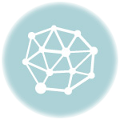휴대폰은 현대인의 필수품으로, 소프트웨어 업데이트는 성능 향상 및 보안 강화를 위해 매우 중요하다. 그러나 업데이트 후 오류가 발생할 수 있다. 이러한 문제를 해결하는 방법을 알아보자.
업데이트 후 발생할 수 있는 오류 종류
업데이트 후에는 다양한 오류가 발생할 수 있다. 대표적인 오류 유형은 다음과 같다:
- 부팅 문제: 기기가 켜지지 않거나 부팅이 반복되는 현상
- 앱 충돌: 업데이트 후 일부 앱이 작동하지 않거나 강제 종료되는 경우
- 성능 저하: 기기가 느려지거나 반응 속도가 떨어지는 현상
- 네트워크 문제: Wi-Fi나 모바일 데이터 연결이 불안정해지는 경우
초기 점검 사항
문제를 해결하기 전에 몇 가지 기본 점검을 수행해야 한다. 이를 통해 간단한 문제를 빠르게 해결할 수 있다.
배터리 상태 확인
업데이트 후 기기가 느려지거나 충돌하는 경우, 배터리 상태가 원인일 수 있다. 설정 메뉴에서 배터리 건강 상태를 체크해보자.
저장 공간 확인
저장 공간이 부족하면 성능 저하가 발생할 수 있다. 설정 > 저장 공간에서 사용 가능한 공간을 확인하고, 불필요한 파일을 삭제하자.
오류 복구 방법
문제가 확인되었다면, 아래의 방법을 통해 오류를 복구할 수 있다.
재부팅
가장 간단한 방법은 기기를 재부팅하는 것이다. 재부팅은 많은 문제를 해결할 수 있는 첫 번째 단계이다.
소프트웨어 업데이트 확인
업데이트 후 오류가 발생한 경우, 추가 업데이트가 있을 수 있다. 설정 > 소프트웨어 업데이트를 통해 최신 버전으로 업데이트하자.
앱 업데이트
업데이트 후 앱이 충돌하는 경우, 해당 앱을 업데이트하거나 삭제 후 재설치해보자. 구글 플레이 스토어에서 직접 확인할 수 있다.
캐시 데이터 삭제
앱이나 시스템의 캐시 데이터가 문제를 일으킬 수 있다. 설정에서 캐시를 삭제하여 문제를 해결할 수 있다. 설정 > 앱 > 앱 선택 > 저장공간에서 캐시를 지울 수 있다.
공장 초기화
모든 방법이 실패했을 경우, 공장 초기화를 고려해야 한다. 이 방법은 모든 데이터를 삭제하므로, 반드시 백업을 해두어야 한다. 설정 > 시스템 > 초기화에서 공장 초기화를 진행할 수 있다.
전문가의 도움 요청
위의 방법으로도 문제가 해결되지 않는다면, 전문가의 도움을 받는 것이 좋다. 서비스 센터에 방문하여 진단을 받는 것이 최선의 방법일 수 있다.
오류 예방 방법
업데이트 후 오류를 예방하기 위해 몇 가지 팁을 공유한다.
정기적인 백업
정기적으로 데이터를 백업하여, 문제가 발생했을 때 손실을 최소화하자. 구글 드라이브나 클라우드 서비스를 활용하는 것이 좋다.
신뢰할 수 있는 네트워크 사용
업데이트는 안정적인 Wi-Fi 환경에서 진행하는 것이 좋다. 불안정한 네트워크는 업데이트 중 오류를 유발할 수 있다.
업데이트 전 사용자 리뷰 확인
업데이트 전 사용자 리뷰를 확인하여, 문제가 발생할 가능성을 미리 파악하자. 온라인 포럼이나 커뮤니티에서 정보를 찾아볼 수 있다.
결론
휴대폰 업데이트 후 오류는 불가피한 경우가 많다. 그러나 적절한 대처 방법을 알고 있다면, 문제를 쉽게 해결할 수 있다. 각 방법을 시도해보고, 필요시 전문가의 도움을 받는 것이 중요하다.